实验11 进展条、滚动条和滑动条
进展条、滚动条和滑动条

进展条、滚动条和滑动条一、实验目的:设计一个对话框应用程序Ex_Color,其运行结果如图所示。
操作进展条、滚动条和滑动条控件可以调整RGB颜色的3个颜色分量:R(红色分量)G(绿色分量)B(蓝色分量),并根据用户指定的颜色填充控件。
二、实验环境:一台PC机,Windows 操作系统,Visual C++6.0开发环境。
三、实验步骤:1.创建工作文件夹创建工作文件夹“E:\Visual C++\吴文燕”文件中创建一个新的子文件“实验11”2.设计对话框(1)创建一个默认的基于对话框应用项目Ex_Input,在“新建”对话框中添加项目文件夹定位到“E:\Visual C++\吴文燕\实验11”(2)打开的对话框资源模板中,将对话框的标题属性改为“颜色控件属性”,删除“取消”按钮,并将“确定”按钮的标题属性改为“退出”(3)显示对话框网络,调整对话框的大小,参照图所示控件的布局,在对话框中添加相应的控件,调整控件的位置。
(4)打开MFC ClassWizard,在MFC ClassWizard的Member Variables页面中,确定Class name中是否已选择了CEx_ColorDlg,选中所需的控件ID标识符,双击或单击AddVariables按钮。
依次为控件添加成员变量。
3. 添加成员函数Draw(1)展开项目工作区窗口Class View中的CEx_ColorDlg类的所有结点(2)用鼠标右键单击CEx_ColorDlg类结点,从弹出的快捷菜单中选择“Add Member Function(添加成员变量)”,添加void Draw(UINT nID)这个成员函数(3)在Draw函数中添加代码4.添加初始化代码(1)在CEx_ColorDlg::OnInitDialog中添加代码(3)编译运行5. 完善代码(1)用MFC ClassWizard在CEx_ColorDlg类中映射IDC_EDIT_R, IDC_EDIT_G, IDC_EDIT_B按钮控件的EN_CHANGE消息,并添加代码(2)用MFC ClassWizard在CEx_ColorDlg类中映射IDC_SPIN按钮控件的UND_DELTAPOS消息,并添加代码(3)用MFC ClassWizard在CEx_ColorDlg类中添加映射WM_HSCROLL消息映射,并添加代码(4)编译运行并测试四、实验结果:五、思考题:1、在Ex_Color的基础上,若添加设置对话框的背景色功能,则应该如何添加代码?实验结果截图如下所示2、试述当单击旋转按钮控件的向上箭头时,流程是怎样的?答:当我们单击选择按钮的向上箭头时,根据m_nBValue+=pNMUpDown->iDelta这个语句变化而使得进展条随之变长,最大只到255。
软件开发与实战

(4)如果在应用程序窗口的客户区中单击左 键或右键,都会显示创建的对话框; (5)完成Ex_Edit示例程序 。
实验二 按钮控件
1. 实验目的
(1)进一步学习基于对话框的应用程序; (2)学习按钮控件的BN_CLICKED消息映射方法;
(3)学习按钮控件的WM_COMMAND消息映射方法;
(4)初步理解系统执行两个消息处理函数的顺序;
实验一 对话框使用方法和编辑框创建
1. 实验目的 (1)学习编写简单的单文档应用程序; (2)学习对话框的使用方法; (3)学习控件的简单使用方法; (4)学习编辑框按钮的创建方法;
实验一 对话框使用方法和编辑框创建
2. 实验内容 (1)创建一个单文档的应用程序; (2)为程序添加相应的对话框和控件; (3)为对话框类添加WM_INITDIALOG消息;
(5)学习三种按钮控件的使用方法。
实验二 按钮控件
2. 实验内容
(1) 完善例程Ex_Btns 示例程序,为每个 按钮控件添加BN_CLICKED 和 WM_COMMAND 消息;
(2)设计一个对话框,用于问卷调查,在 例程Ex_Research的基础上,再提出一个 问题“上实验课上网主要是”,自己给出四 个备选答案。当回答问题后,按“确定”按 钮,弹出一个消息对话框,显示用户选择的 内容。
实验三 编辑框、列表框和组合框
1. 实验目的
(1)进一步学习基于对话框的应用程序; (2)学习编辑框的使用方法;
(3)学习列表框的使用方法;
(4)学习组合框的使用方法。
实验三 编辑框、列表框和组合框
2. 实验内容 设计一个学生成绩管理对话框应用程序。单 击“添加”按钮后,学生成绩记录添加到列 表框中,在列表框中单击学生成绩记录,则 相当记录内容显示在左边的相关控件中,单 击“删除”该记录。当列表框没有记录或没 有选定的记录项,则“删除”按钮是灰色的。
android进度条、滑动条和评分控件
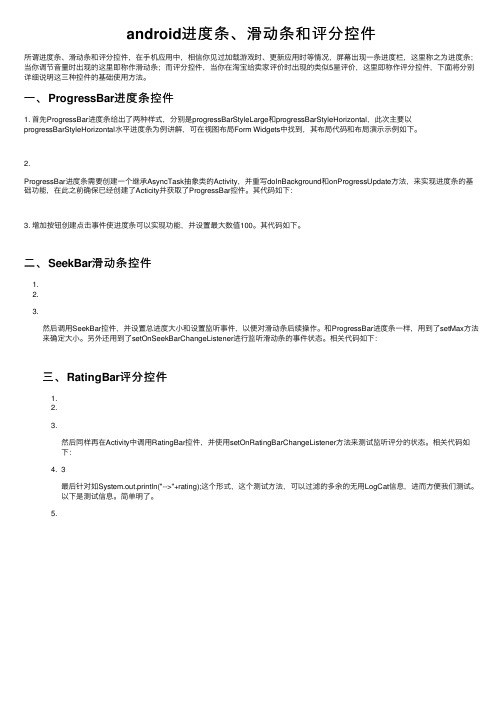
android进度条、滑动条和评分控件所谓进度条、滑动条和评分控件,在⼿机应⽤中,相信你见过加载游戏时、更新应⽤时等情况,屏幕出现⼀条进度栏,这⾥称之为进度条;当你调节⾳量时出现的这⾥即称作滑动条;⽽评分控件,当你在淘宝给卖家评价时出现的类似5星评价,这⾥即称作评分控件,下⾯将分别详细说明这三种控件的基础使⽤⽅法。
⼀、ProgressBar进度条控件1. ⾸先ProgressBar进度条给出了两种样式,分别是progressBarStyleLarge和progressBarStyleHorizontal,此次主要以progressBarStyleHorizontal⽔平进度条为例讲解,可在视图布局Form Widgets中找到,其布局代码和布局演⽰⽰例如下。
2.ProgressBar进度条需要创建⼀个继承AsyncTask抽象类的Activity,并重写doInBackground和onProgressUpdate⽅法,来实现进度条的基础功能,在此之前确保已经创建了Acticity并获取了ProgressBar控件。
其代码如下:3. 增加按钮创建点击事件使进度条可以实现功能,并设置最⼤数值100。
其代码如下。
⼆、SeekBar滑动条控件1.2.3.然后调⽤SeekBar控件,并设置总进度⼤⼩和设置监听事件,以便对滑动条后续操作。
和ProgressBar进度条⼀样,⽤到了setMax⽅法来确定⼤⼩。
另外还⽤到了setOnSeekBarChangeListener进⾏监听滑动条的事件状态。
相关代码如下:三、RatingBar评分控件1.2.3.然后同样再在Activity中调⽤RatingBar控件,并使⽤setOnRatingBarChangeListener⽅法来测试监听评分的状态。
相关代码如下:4. 3最后针对如System.out.println("-->"+rating);这个形式,这个测试⽅法,可以过滤的多余的⽆⽤LogCat信息,进⽽⽅便我们测试。
滑动和滚动

滑动和滚动的机制与实现一、引言滑动和滚动是用户与计算机设备交互的基本方式之一,广泛应用于各种操作系统和应用程序中。
本文将探讨滑动和滚动的机制,以及如何实现它们。
二、滑动和滚动的定义1.滑动:滑动是指用户在触摸屏上用手指或鼠标在屏幕上移动,以实现屏幕内容的切换或调整。
例如,用户可以在方式屏幕上向上滑动以解锁屏幕,或者在浏览器中向下滑动以查看更多内容。
2.滚动:滚动是指用户通过滑动操作使屏幕上的内容在垂直或水平方向上移动,以查看屏幕外的内容。
例如,用户可以在文档或网页中向上滚动以查看下面的内容,或者向下滚动以查看上面的内容。
三、滑动和滚动的机制1.触摸屏滑动机制:当用户在触摸屏上滑动时,触摸屏会检测到手指的位置和移动,并将这些信息传递给操作系统。
操作系统根据手指的移动方向和速度,计算出屏幕内容的移动距离和速度,然后更新屏幕显示。
2.鼠标滚动机制:当用户使用鼠标滚动时,鼠标的滚轮会转动,将转动信息传递给操作系统。
操作系统根据滚轮的转动方向和速度,计算出屏幕内容的移动距离和速度,然后更新屏幕显示。
四、滑动和滚动的实现1.触摸屏滑动实现:触摸屏滑动可以通过多种方式实现,例如使用触摸屏驱动程序、操作系统提供的触摸事件处理函数或者自定义的触摸事件处理函数。
在实现触摸屏滑动时,需要考虑滑动速度、滑动方向、滑动距离等因素,以实现平滑、自然的滑动效果。
2.鼠标滚动实现:鼠标滚动可以通过操作系统提供的滚动事件处理函数或者自定义的滚动事件处理函数来实现。
在实现鼠标滚动时,需要考虑滚动速度、滚动方向、滚动距离等因素,以实现平滑、自然的滚动效果。
五、总结滑动和滚动是用户与计算机设备交互的基本方式之一,广泛应用于各种操作系统和应用程序中。
本文探讨了滑动和滚动的机制,以及如何实现它们。
在实际应用中,开发者可以根据具体需求和场景,选择合适的实现方式和优化策略,以提供更好的用户体验。
重点关注的细节:滑动和滚动的实现机制一、触摸屏滑动实现的机制1.触摸事件检测:触摸屏滑动的基础是触摸事件检测。
滚动条测试用例
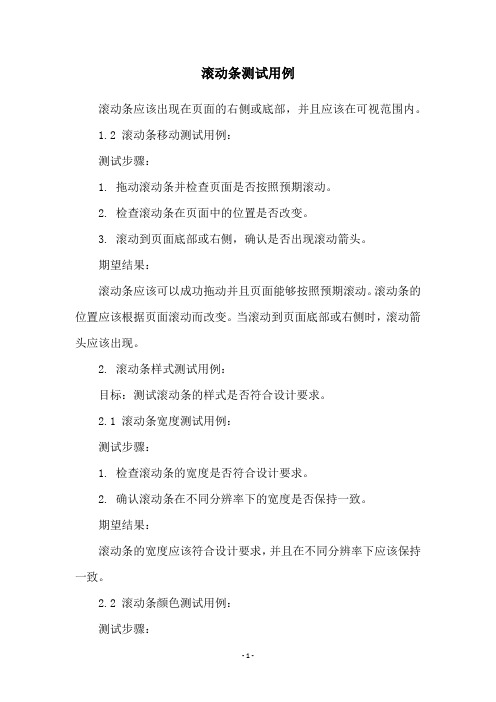
滚动条测试用例
滚动条应该出现在页面的右侧或底部,并且应该在可视范围内。
1.2 滚动条移动测试用例:
测试步骤:
1. 拖动滚动条并检查页面是否按照预期滚动。
2. 检查滚动条在页面中的位置是否改变。
3. 滚动到页面底部或右侧,确认是否出现滚动箭头。
期望结果:
滚动条应该可以成功拖动并且页面能够按照预期滚动。
滚动条的位置应该根据页面滚动而改变。
当滚动到页面底部或右侧时,滚动箭头应该出现。
2. 滚动条样式测试用例:
目标:测试滚动条的样式是否符合设计要求。
2.1 滚动条宽度测试用例:
测试步骤:
1. 检查滚动条的宽度是否符合设计要求。
2. 确认滚动条在不同分辨率下的宽度是否保持一致。
期望结果:
滚动条的宽度应该符合设计要求,并且在不同分辨率下应该保持一致。
2.2 滚动条颜色测试用例:
测试步骤:
1. 检查滚动条的颜色是否符合设计要求。
2. 检查滚动条在不同浏览器和操作系统下的颜色是否一致。
期望结果:
滚动条的颜色应该符合设计要求,并且在不同浏览器和操作系统下的颜色应该保持一致。
2.3 滚动条透明度测试用例:
测试步骤:
1. 检查滚动条的透明度是否符合设计要求。
2. 确认滚动条在不同分辨率下的透明度是否保持一致。
期望结果:
滚动条的透明度应该符合设计要求,并且在不同分辨率下应该保持一致。
滚动条测试用例

滚动条测试用例滚动条是我们在使用电脑或手机时经常会遇到的一个功能,它可以帮助我们在一个较小的屏幕上浏览更多的内容。
但是,滚动条也可能会出现一些问题,例如滚动不流畅、滚动条位置不准确等。
因此,对滚动条进行测试是非常重要的。
下面是一些滚动条测试用例,可以帮助我们更好地测试滚动条的功能和性能。
1. 滚动条位置测试在这个测试用例中,我们需要测试滚动条的位置是否准确。
我们可以通过拖动滚动条来测试它的位置是否与页面上的内容相匹配。
如果滚动条的位置不准确,可能会导致用户无法正确地浏览页面上的内容。
2. 滚动条滚动测试在这个测试用例中,我们需要测试滚动条的滚动是否流畅。
我们可以通过拖动滚动条来测试它的滚动效果。
如果滚动条的滚动不流畅,可能会导致用户感到不舒服,甚至影响用户的使用体验。
3. 滚动条响应测试在这个测试用例中,我们需要测试滚动条的响应速度。
我们可以通过拖动滚动条来测试它的响应速度。
如果滚动条的响应速度很慢,可能会导致用户感到不耐烦,甚至影响用户的使用体验。
4. 滚动条兼容性测试在这个测试用例中,我们需要测试滚动条在不同的浏览器和设备上的兼容性。
我们可以在不同的浏览器和设备上测试滚动条的功能和性能。
如果滚动条在某些浏览器或设备上无法正常工作,可能会导致用户无法正确地浏览页面上的内容。
5. 滚动条边界测试在这个测试用例中,我们需要测试滚动条的边界情况。
我们可以测试滚动条的最大值和最小值,以及滚动条在边界情况下的表现。
如果滚动条在边界情况下无法正常工作,可能会导致用户无法正确地浏览页面上的内容。
对滚动条进行测试是非常重要的,可以帮助我们发现滚动条的问题并及时解决。
通过上述测试用例,我们可以更好地测试滚动条的功能和性能,提高用户的使用体验。
滑动与滚动的实验
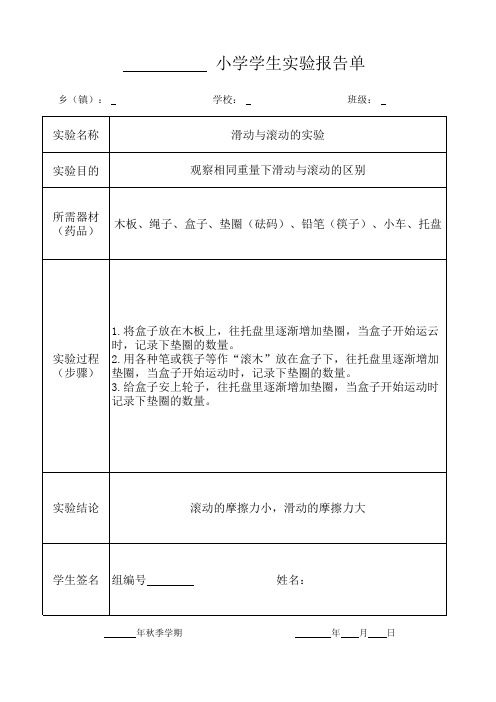
班级:
滑动与滚动的实验
观察相同重量下滑动与滚动的区别
所需器材 (药品)
木板、绳子、盒子、垫圈(砝码)、铅笔(筷子)、小车、托盘
实验过程 (步骤)
1.将盒子放在木板上,往托盘里逐渐增加垫圈,当盒子开始运云 时,记录下垫圈的数量。 2.用各种笔或筷子等作“滚木”放在盒子下,往托盘里逐渐增加 垫圈,当盒子开始运动时,记录下垫圈的数量。 3.给盒子安上轮子,往托盘里逐渐增加垫圈,当盒子开始运动时 记录下垫圈的数量。
实验结论
滚动的摩擦力小,滑动的摩擦力大
学生签名 组编号
年秋季学期
姓名:
年月日
滑动与滚动实验记录单

(温馨提示:弹簧测力计先调零;测量摩擦力时,弹簧测力计沿着水平方向拉物体,使小车匀速运动时产生的拉力刚好等于小车受到的摩擦力。)
通过车轮滚动摩擦力和滑动摩擦力的比较,我ห้องสมุดไป่ตู้发现:
思考:人们为什么用滚动方式移动重的物体?
《滑动与滚动》实验记录单
组序:组长:
实验员:记录员:汇报员:
我们的研究计划
研究项目:车轮滚动摩擦力和滑动摩擦力比较
推测:
实验方法:实验
要改变的条件:
保持不变的条件:
表:车轮滚动摩擦力和滑动摩擦力比较
估计值
(单位:N)
实际测量值
(单位:N)
1
2
3
平均
轮子滚动前进的摩擦力(正常行驶)
轮子滑动前的摩擦力(刹车时)
科学滚动与滑动的教案
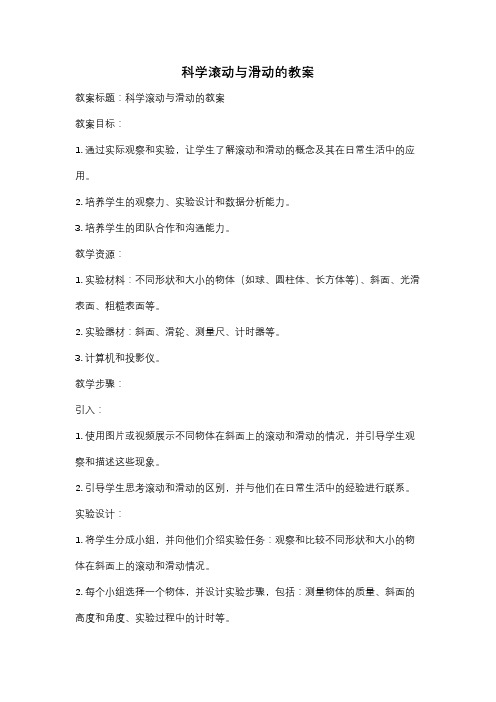
科学滚动与滑动的教案教案标题:科学滚动与滑动的教案教案目标:1. 通过实际观察和实验,让学生了解滚动和滑动的概念及其在日常生活中的应用。
2. 培养学生的观察力、实验设计和数据分析能力。
3. 培养学生的团队合作和沟通能力。
教学资源:1. 实验材料:不同形状和大小的物体(如球、圆柱体、长方体等)、斜面、光滑表面、粗糙表面等。
2. 实验器材:斜面、滑轮、测量尺、计时器等。
3. 计算机和投影仪。
教学步骤:引入:1. 使用图片或视频展示不同物体在斜面上的滚动和滑动的情况,并引导学生观察和描述这些现象。
2. 引导学生思考滚动和滑动的区别,并与他们在日常生活中的经验进行联系。
实验设计:1. 将学生分成小组,并向他们介绍实验任务:观察和比较不同形状和大小的物体在斜面上的滚动和滑动情况。
2. 每个小组选择一个物体,并设计实验步骤,包括:测量物体的质量、斜面的高度和角度、实验过程中的计时等。
3. 学生通过实验,记录和收集数据,包括物体的滚动或滑动时间、滚动或滑动距离等。
数据分析:1. 学生将实验数据整理成表格或图表,并进行比较和分析。
2. 引导学生讨论滚动和滑动的特点和影响因素,如物体的形状、大小、斜面的高度和角度等。
扩展活动:1. 学生可以设计进一步的实验,探究其他因素对滚动和滑动的影响,如表面的光滑程度、物体的质量等。
2. 学生可以应用所学知识,解释日常生活中的现象,如滚动的球和滑动的车辆等。
总结:1. 学生通过实验和数据分析,加深对滚动和滑动的理解。
2. 学生通过团队合作和讨论,培养了解决问题的能力和沟通能力。
3. 学生通过扩展活动,拓展了对滚动和滑动的应用领域的认识。
评估:1. 观察学生在实验过程中的参与程度和合作能力。
2. 检查学生整理的实验数据和分析结果。
3. 与学生进行讨论,评估他们对滚动和滑动的理解程度。
注意事项:1. 确保实验过程中的安全措施,如小心操作实验器材、避免斜面过高等。
2. 鼓励学生提出问题和进行探究,激发他们的兴趣和好奇心。
滚动条

Min表示最小值 Min表示最小值
Value表示当前值 Value表示当前值
Max表示最大值 Max表示最大值
滚动条事件
• Change事件:滚动条的Change事件在移动滚动框 事件: 事件 或通过代码改变其Value属性值时发生。单击滚动 条两端的箭头或空白处将引发Change事件。 • Scroll事件:当滚动框被重新定位,或按水平方向 事件: 事件 或垂直方向滚动时,Scroll事件发生。拖动滑块时 会触发Scroll事件 • Scroll事件与 事件与Change事件的区别在于:当滚动条控 事件的区别在于: 事件与 事件的区别在于 件滚动时Scroll事件一直发生,而Change事件只是 在滚动结束之后才发生一次。
LOGO
滚动条和进度条
• 当数据信息量超过对象范围时,可以使用滚动条 来翻滚查看。滚动条还可以作为输入设备、模拟 音量、速度等。 • 水平滚动条 HscrollBar (hsb) • 垂直滚动条 VscrollBar (vsb) • 滚动条的操作:单击、移动
减少
增加
滚动条属性
• • • • Value:滚动条中滚动框的位置 Min属性:滑块到达最左端或最上端的Value值 max属性:滑块到达最右端或最下端的Value值 Smallchange属性:最小变动值,单击箭头时移动的 增量值。 • largechange属性:最大变动值,单击空白处时移动 的增量值。
滚动条示例。设计一个调色板。 滚动条示例。设计一个调色板。
进度条添加
Progeressbar控件 控件
进度条示例。 进度条示例。
小学科学46《滑动与滚动》教案

小学科学46《滑动与滚动》教案一、教学内容本节课的教学内容选自小学科学四年级下册《滑动与滚动》一课。
本节课主要让学生通过观察和实验,探究物体的滑动和滚动现象,了解滑动和滚动的特点和区别,培养学生的观察能力和动手操作能力。
二、教学目标1. 让学生通过观察和实验,了解滑动和滚动的现象。
2. 培养学生的观察能力和动手操作能力。
3. 培养学生的合作意识和团队精神。
三、教学难点与重点重点:让学生通过观察和实验,了解滑动和滚动的现象。
难点:让学生能够运用科学知识解释滑动和滚动的现象。
四、教具与学具准备教具:滑轮、小车、木块等。
学具:每个学生准备一个笔记本,用于记录观察结果。
五、教学过程1. 实践情景引入:让学生观察教室里的滑轮和小车,引导他们发现滑轮和小车的运动方式。
2. 探究活动一:让学生分组进行实验,观察和记录木块在不同表面的滑动情况。
3. 探究活动二:让学生分组进行实验,观察和记录小车在不同表面的滚动情况。
4. 例题讲解:通过讲解滑轮和小车的运动原理,让学生理解滑动和滚动的现象。
5. 随堂练习:让学生运用所学知识,解释生活中的滑动和滚动现象。
7. 作业布置:让学生课后观察和记录生活中其他的滑动和滚动现象,并写在笔记本上。
六、板书设计滑动与滚动滑动:木块在不同表面的滑动情况滚动:小车在不同表面的滚动情况七、作业设计1. 观察和记录生活中其他的滑动和滚动现象。
答案:略2. 解释生活中的滑动和滚动现象。
答案:略八、课后反思及拓展延伸课后反思:在本节课的教学过程中,学生通过观察和实验,了解了滑动和滚动的现象。
在例题讲解环节,学生能够运用所学知识解释生活中的滑动和滚动现象。
总体来说,本节课达到了预期的教学目标。
但在教学过程中,部分学生对滑动和滚动的概念理解不够深入,需要在今后的教学中加强引导和讲解。
拓展延伸:让学生进一步探究滑动和滚动在生活中的应用,如汽车、自行车等交通工具的轮子是如何实现滚动运动的。
重点和难点解析一、实践情景引入在教学过程中的实践情景引入环节,教师需要创造一个生动有趣的教学环境,让学生能够直观地观察和体验滑动和滚动的现象。
2024年教科版科学五年级上册《滑动与滚动》教案

2024年教科版科学五年级上册《滑动与滚动》教案一、教学内容本课选自2024年教科版科学五年级上册第三单元《简单机械》中的第5课《滑动与滚动》。
教学内容主要包括:了解滑动与滚动的特点,探究滑动与滚动的摩擦力大小,以及了解轮轴的基本原理。
二、教学目标1. 知识与技能:能描述滑动与滚动的特点,说出滑动与滚动摩擦力的大小差异,了解轮轴的基本原理。
2. 过程与方法:通过观察、实验、比较等方法,培养学生的动手操作能力和合作学习能力。
3. 情感态度价值观:激发学生对科学探究的兴趣,培养学生勇于探索、积极思考的科学精神。
三、教学难点与重点重点:滑动与滚动的特点,摩擦力的大小差异,轮轴的基本原理。
难点:摩擦力大小与接触面积、接触面粗糙程度的关系。
四、教具与学具准备1. 教具:小车、圆柱体、轮轴模型、测力计等。
2. 学具:每组一辆小车、一个圆柱体、一个轮轴模型、一个测力计。
五、教学过程1. 实践情景引入展示一辆小车,让学生观察并描述小车在地面上的运动状态。
提问:小车在运动过程中,是滑动还是滚动?它们有什么不同?2. 新课导入讲解滑动与滚动的概念,引导学生了解它们的区别。
学生分组讨论:生活中还有哪些例子是滑动与滚动?3. 例题讲解展示圆柱体在水平面上的滑动与滚动,引导学生观察摩擦力的大小。
通过实验,让学生感受滑动与滚动的摩擦力差异。
4. 随堂练习让学生分组进行实验,测量滑动与滚动的摩擦力。
5. 知识拓展介绍轮轴的基本原理,引导学生了解轮轴的作用。
六、板书设计1. 《滑动与滚动》2. 内容:滑动与滚动的概念摩擦力大小与接触面积、接触面粗糙程度的关系轮轴的基本原理七、作业设计1. 作业题目:请举例说明生活中的滑动与滚动现象,并分析其摩擦力大小。
画出一个轮轴模型,并简要说明其作用。
2. 答案:生活例子:如滑板、滑冰、轮滑、自行车等。
摩擦力大小与接触面积、接触面粗糙程度有关。
轮轴模型:轮轴是一个简单机械,由轮和轴组成。
轮轴可以将旋转运动转换为直线运动,或反之。
《滑动与滚动作业设计方案》
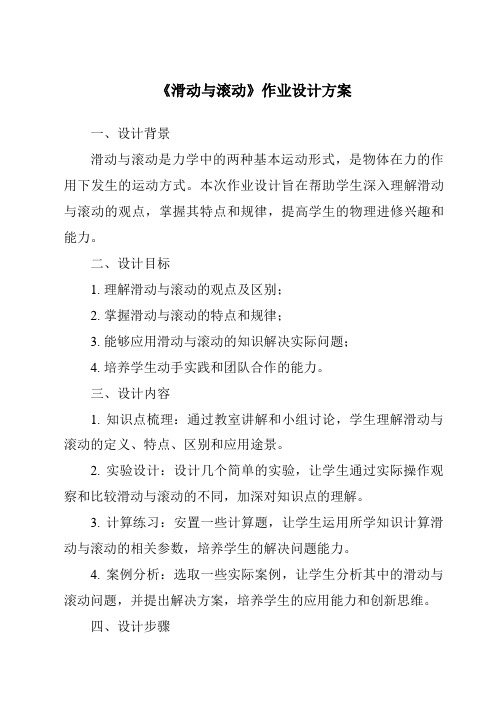
《滑动与滚动》作业设计方案一、设计背景滑动与滚动是力学中的两种基本运动形式,是物体在力的作用下发生的运动方式。
本次作业设计旨在帮助学生深入理解滑动与滚动的观点,掌握其特点和规律,提高学生的物理进修兴趣和能力。
二、设计目标1. 理解滑动与滚动的观点及区别;2. 掌握滑动与滚动的特点和规律;3. 能够应用滑动与滚动的知识解决实际问题;4. 培养学生动手实践和团队合作的能力。
三、设计内容1. 知识点梳理:通过教室讲解和小组讨论,学生理解滑动与滚动的定义、特点、区别和应用途景。
2. 实验设计:设计几个简单的实验,让学生通过实际操作观察和比较滑动与滚动的不同,加深对知识点的理解。
3. 计算练习:安置一些计算题,让学生运用所学知识计算滑动与滚动的相关参数,培养学生的解决问题能力。
4. 案例分析:选取一些实际案例,让学生分析其中的滑动与滚动问题,并提出解决方案,培养学生的应用能力和创新思维。
四、设计步骤1. 第一步:介绍滑动与滚动的观点及区别,引发学生兴趣。
2. 第二步:组织学生进行小组讨论,深入探讨滑动与滚动的特点和规律。
3. 第三步:设计实验,并指导学生进行实际操作,观察和记录实验结果。
4. 第四步:安置计算题,让学生独立完成,检验他们的进修效果。
5. 第五步:组织案例分析活动,引导学生运用所学知识解决实际问题。
6. 第六步:总结本次作业设计,评判学生的进修情况,提出改进建议。
五、作业要求1. 按时完成实验报告和计算题,提交给老师进行评分;2. 参与小组讨论和案例分析,积极发言,展示团队合作精神;3. 对实验结果和计算题进行分析和总结,提出自己的见解和思考;4. 鼓励学生在课外时间进行拓展阅读,深化对滑动与滚动的理解。
六、评判方式1. 实验报告和计算题占总分的50%,主要评判学生对知识点的掌握和运用能力;2. 小组讨论和案例分析占总分的30%,主要评判学生的团队合作和应用能力;3. 教室表现和课外拓展占总分的20%,主要评判学生的进修态度和自主进修能力。
《滑动与滚动作业设计方案-2023-2024学年科学教科版2001》
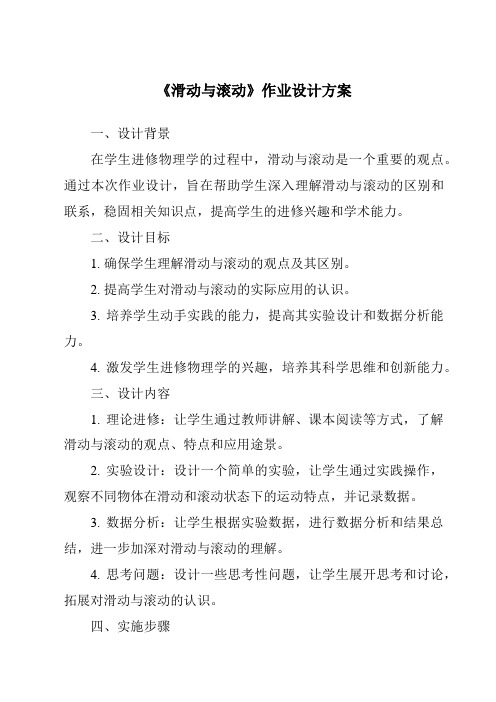
《滑动与滚动》作业设计方案一、设计背景在学生进修物理学的过程中,滑动与滚动是一个重要的观点。
通过本次作业设计,旨在帮助学生深入理解滑动与滚动的区别和联系,稳固相关知识点,提高学生的进修兴趣和学术能力。
二、设计目标1. 确保学生理解滑动与滚动的观点及其区别。
2. 提高学生对滑动与滚动的实际应用的认识。
3. 培养学生动手实践的能力,提高其实验设计和数据分析能力。
4. 激发学生进修物理学的兴趣,培养其科学思维和创新能力。
三、设计内容1. 理论进修:让学生通过教师讲解、课本阅读等方式,了解滑动与滚动的观点、特点和应用途景。
2. 实验设计:设计一个简单的实验,让学生通过实践操作,观察不同物体在滑动和滚动状态下的运动特点,并记录数据。
3. 数据分析:让学生根据实验数据,进行数据分析和结果总结,进一步加深对滑动与滚动的理解。
4. 思考问题:设计一些思考性问题,让学生展开思考和讨论,拓展对滑动与滚动的认识。
四、实施步骤1. 教师介绍:教师在教室上介绍滑动与滚动的观点,并说明本次作业设计的目标和内容。
2. 学生进修:学生通过课本阅读、教室笔记等方式,进修滑动与滚动的相关知识。
3. 实验操作:学生按照教师指导,进行滑动与滚动的实验操作,并记录数据。
4. 数据分析:学生根据实验数据,进行数据分析和结果总结,并撰写实验报告。
5. 思考讨论:学生通过小组讨论或教室讨论的形式,展开对滑动与滚动的思考和讨论。
五、评判方式1. 实验报告:根据学生的实验报告,评判学生对滑动与滚动的理解和分析能力。
2. 教室表现:根据学生在教室上的表现,评判学生的进修态度和参与度。
3. 思考问题:根据学生对思考性问题的回答,评判学生的思维能力和创新能力。
六、作业要求1. 按时提交实验报告,内容准确完备。
2. 主动参与教室讨论,积极思考问题。
3. 尊重他人意见,团队合作完成作业。
七、总结通过本次作业设计,学生将能够深入理解滑动与滚动的观点与应用,提高其实验设计和数据分析能力,培养其科学思维和创新能力,从而更好地掌握物理学知识,提高学术能力。
第6讲 滚动条、滑动条、旋转按钮
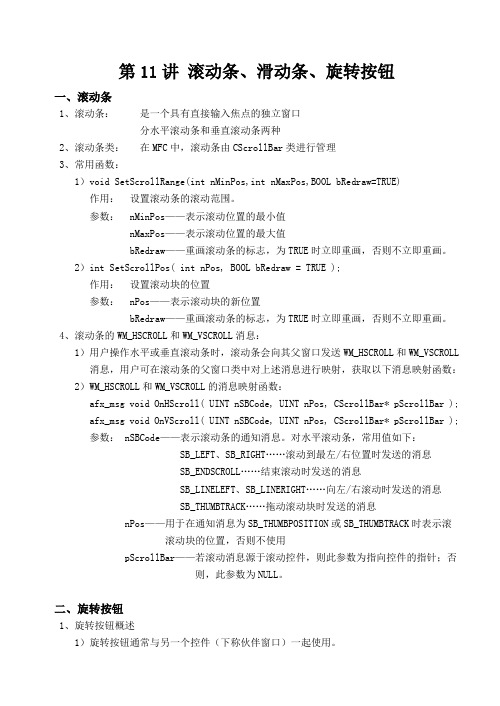
第11讲滚动条、滑动条、旋转按钮一、滚动条1、滚动条:是一个具有直接输入焦点的独立窗口分水平滚动条和垂直滚动条两种2、滚动条类:在MFC中,滚动条由CScrollBar类进行管理3、常用函数:1)void SetScrollRange(int nMinPos,int nMaxPos,BOOL bRedraw=TRUE) 作用:设置滚动条的滚动范围。
参数: nMinPos——表示滚动位置的最小值nMaxPos——表示滚动位置的最大值bRedraw——重画滚动条的标志,为TRUE时立即重画,否则不立即重画。
2)int SetScrollPos( int nPos, BOOL bRedraw = TRUE );作用:设置滚动块的位置参数: nPos——表示滚动块的新位置bRedraw——重画滚动条的标志,为TRUE时立即重画,否则不立即重画。
4、滚动条的WM_HSCROLL和WM_VSCROLL消息:1)用户操作水平或垂直滚动条时,滚动条会向其父窗口发送WM_HSCROLL和WM_VSCROLL 消息,用户可在滚动条的父窗口类中对上述消息进行映射,获取以下消息映射函数: 2)WM_HSCROLL和WM_VSCROLL的消息映射函数:afx_msg void OnHScroll( UINT nSBCode, UINT nPos, CScrollBar* pScrollBar ); afx_msg void OnVScroll( UINT nSBCode, UINT nPos, CScrollBar* pScrollBar );参数: nSBCode——表示滚动条的通知消息。
对水平滚动条,常用值如下:SB_LEFT、SB_RIGHT……滚动到最左/右位置时发送的消息SB_ENDSCROLL……结束滚动时发送的消息SB_LINELEFT、SB_LINERIGHT……向左/右滚动时发送的消息SB_THUMBTRACK……拖动滚动块时发送的消息nPos——用于在通知消息为SB_THUMBPOSITION或SB_THUMBTRACK时表示滚滚动块的位置,否则不使用pScrollBar——若滚动消息源于滚动控件,则此参数为指向控件的指针;否则,此参数为NULL。
滚动条样式示例
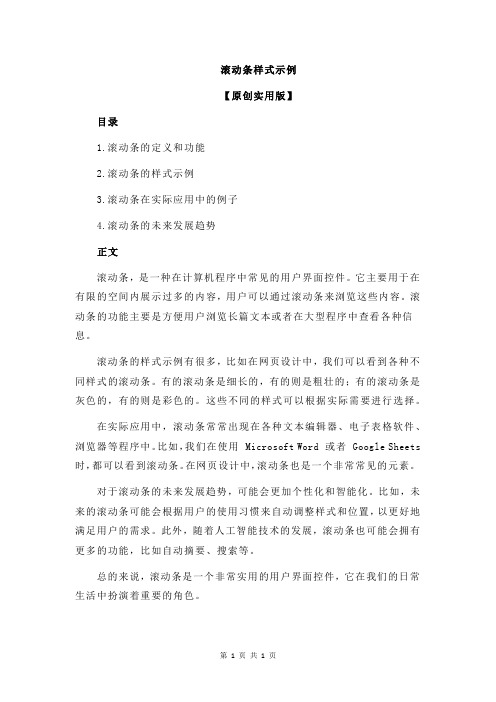
滚动条样式示例
【原创实用版】
目录
1.滚动条的定义和功能
2.滚动条的样式示例
3.滚动条在实际应用中的例子
4.滚动条的未来发展趋势
正文
滚动条,是一种在计算机程序中常见的用户界面控件。
它主要用于在有限的空间内展示过多的内容,用户可以通过滚动条来浏览这些内容。
滚动条的功能主要是方便用户浏览长篇文本或者在大型程序中查看各种信息。
滚动条的样式示例有很多,比如在网页设计中,我们可以看到各种不同样式的滚动条。
有的滚动条是细长的,有的则是粗壮的;有的滚动条是灰色的,有的则是彩色的。
这些不同的样式可以根据实际需要进行选择。
在实际应用中,滚动条常常出现在各种文本编辑器、电子表格软件、浏览器等程序中。
比如,我们在使用 Microsoft Word 或者 Google Sheets 时,都可以看到滚动条。
在网页设计中,滚动条也是一个非常常见的元素。
对于滚动条的未来发展趋势,可能会更加个性化和智能化。
比如,未来的滚动条可能会根据用户的使用习惯来自动调整样式和位置,以更好地满足用户的需求。
此外,随着人工智能技术的发展,滚动条也可能会拥有更多的功能,比如自动摘要、搜索等。
总的来说,滚动条是一个非常实用的用户界面控件,它在我们的日常生活中扮演着重要的角色。
第1页共1页。
滑动与滚动教案
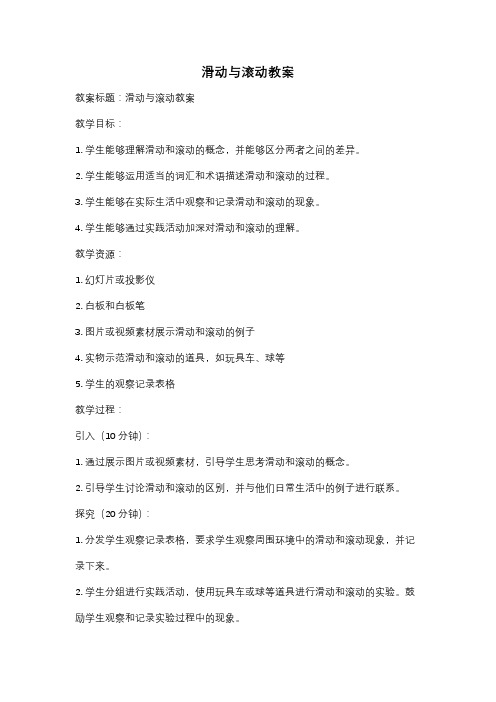
滑动与滚动教案教案标题:滑动与滚动教案教学目标:1. 学生能够理解滑动和滚动的概念,并能够区分两者之间的差异。
2. 学生能够运用适当的词汇和术语描述滑动和滚动的过程。
3. 学生能够在实际生活中观察和记录滑动和滚动的现象。
4. 学生能够通过实践活动加深对滑动和滚动的理解。
教学资源:1. 幻灯片或投影仪2. 白板和白板笔3. 图片或视频素材展示滑动和滚动的例子4. 实物示范滑动和滚动的道具,如玩具车、球等5. 学生的观察记录表格教学过程:引入(10分钟):1. 通过展示图片或视频素材,引导学生思考滑动和滚动的概念。
2. 引导学生讨论滑动和滚动的区别,并与他们日常生活中的例子进行联系。
探究(20分钟):1. 分发学生观察记录表格,要求学生观察周围环境中的滑动和滚动现象,并记录下来。
2. 学生分组进行实践活动,使用玩具车或球等道具进行滑动和滚动的实验。
鼓励学生观察和记录实验过程中的现象。
3. 学生通过小组讨论,分享他们观察到的现象,并总结滑动和滚动的特点和规律。
概念讲解(15分钟):1. 利用幻灯片或白板,对滑动和滚动的定义进行讲解,并强调两者之间的差异。
2. 解释滑动和滚动的物体特点和运动方式。
拓展应用(15分钟):1. 学生分组进行小练习,根据给定的场景描述滑动和滚动的现象,并用适当的词汇描述。
2. 学生自主设计实践活动,观察和记录更多滑动和滚动的现象,并与同伴分享。
总结(5分钟):1. 回顾滑动和滚动的概念和特点。
2. 学生分享他们在实践活动中的发现和体会。
评估:1. 观察学生在实践活动中的参与程度和合作表现。
2. 收集学生观察记录表格和小练习的结果,评估学生对滑动和滚动的理解程度。
延伸活动:1. 学生可自行收集和整理关于滑动和滚动的实例,并制作海报展示。
2. 学生可尝试设计和制作一个滑动或滚动的玩具,并展示给同学们。
滚动条控制方法
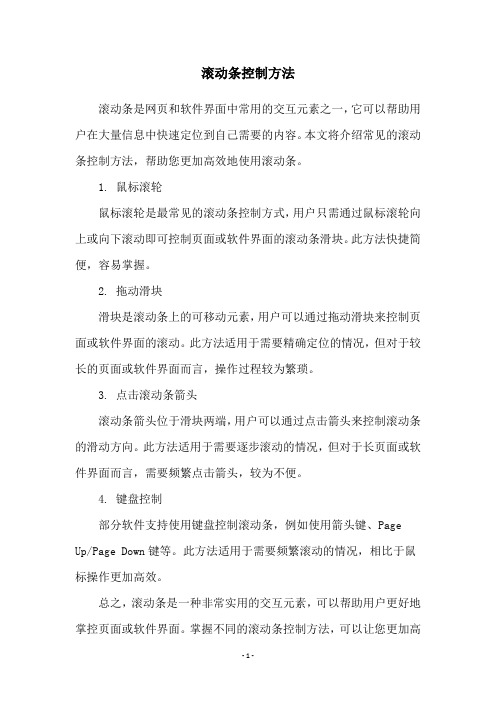
滚动条控制方法
滚动条是网页和软件界面中常用的交互元素之一,它可以帮助用户在大量信息中快速定位到自己需要的内容。
本文将介绍常见的滚动条控制方法,帮助您更加高效地使用滚动条。
1. 鼠标滚轮
鼠标滚轮是最常见的滚动条控制方式,用户只需通过鼠标滚轮向上或向下滚动即可控制页面或软件界面的滚动条滑块。
此方法快捷简便,容易掌握。
2. 拖动滑块
滑块是滚动条上的可移动元素,用户可以通过拖动滑块来控制页面或软件界面的滚动。
此方法适用于需要精确定位的情况,但对于较长的页面或软件界面而言,操作过程较为繁琐。
3. 点击滚动条箭头
滚动条箭头位于滑块两端,用户可以通过点击箭头来控制滚动条的滑动方向。
此方法适用于需要逐步滚动的情况,但对于长页面或软件界面而言,需要频繁点击箭头,较为不便。
4. 键盘控制
部分软件支持使用键盘控制滚动条,例如使用箭头键、Page Up/Page Down键等。
此方法适用于需要频繁滚动的情况,相比于鼠标操作更加高效。
总之,滚动条是一种非常实用的交互元素,可以帮助用户更好地掌控页面或软件界面。
掌握不同的滚动条控制方法,可以让您更加高
效地使用滚动条,提高工作和学习效率。
11 滚动条(Scrollbar)
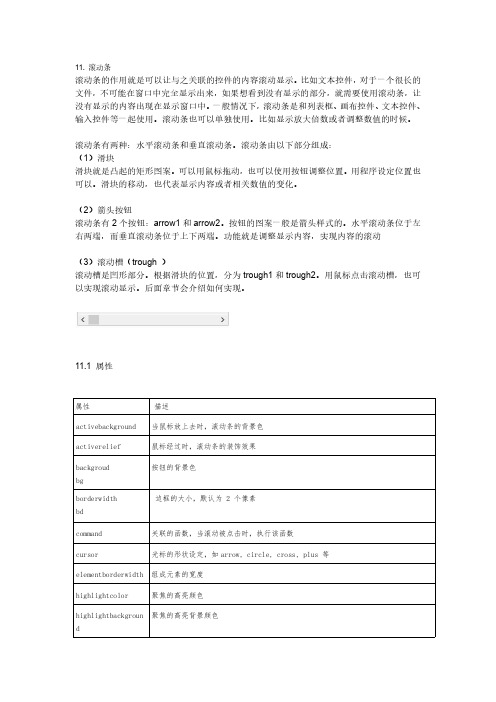
11.滚动条滚动条的作用就是可以让与之关联的控件的内容滚动显示。
比如文本控件,对于一个很长的文件,不可能在窗口中完全显示出来,如果想看到没有显示的部分,就需要使用滚动条,让没有显示的内容出现在显示窗口中。
一般情况下,滚动条是和列表框、画布控件、文本控件、输入控件等一起使用。
滚动条也可以单独使用。
比如显示放大倍数或者调整数值的时候。
滚动条有两种:水平滚动条和垂直滚动条。
滚动条由以下部分组成:(1)滑块滑块就是凸起的矩形图案。
可以用鼠标拖动,也可以使用按钮调整位置。
用程序设定位置也可以。
滑块的移动,也代表显示内容或者相关数值的变化。
(2)箭头按钮滚动条有2个按钮:arrow1和arrow2。
按钮的图案一般是箭头样式的。
水平滚动条位于左右两端,而垂直滚动条位于上下两端。
功能就是调整显示内容,实现内容的滚动(3)滚动槽(trough)滚动槽是凹形部分。
根据滑块的位置,分为trough1和trough2。
用鼠标点击滚动槽,也可以实现滚动显示。
后面章节会介绍如何实现。
11.1属性属性描述activebackground当鼠标放上去时,滚动条的背景色activerelief鼠标经过时,滚动条的装饰效果按钮的背景色backgroudbg边框的大小,默认为2个像素borderwidthbdcommand关联的函数,当滚动被点击时,执行该函数cursor光标的形状设定,如arrow,circle,cross,plus等elementborderwidth组成元素的宽度highlightcolor聚焦的高亮颜色highlightbackgroun聚焦的高亮背景颜色dhighlightthickness聚焦高亮边框宽度jump滑块跳到指定的位置。
Orient设置滚动条的方向。
可以是VERTICAL或者是HORIZONALrelief边框样式,设置控件3D效果,可选的有:FLAT、SUNKEN、RAISED、GROOVE、RIDGE。
- 1、下载文档前请自行甄别文档内容的完整性,平台不提供额外的编辑、内容补充、找答案等附加服务。
- 2、"仅部分预览"的文档,不可在线预览部分如存在完整性等问题,可反馈申请退款(可完整预览的文档不适用该条件!)。
- 3、如文档侵犯您的权益,请联系客服反馈,我们会尽快为您处理(人工客服工作时间:9:00-18:30)。
实验11 进展条、滚动条和滑动条实验内容设计一个对话框应用程序Ex_Color,其运行结果如图T11.1所示。
操作滚动条、滑动条和进展条控件可以调整RGB颜色的3个颜色分量:R(红色分量)、G(绿色分量)和B(蓝色分量),并根据用户指定的颜色填充控件。
实验准备和说明(1)在学习完第四章内容之后计息本次实验。
(2)构思本次上机所需要的程序。
实验步骤1.创建工作文件夹打开计算机,在”D:\Visual C++程序\LiMing” 文件夹中创建一个新子文件夹“实验11”。
2.设计对话框设计对话框的具体步骤如下。
(1)启动Visual C++6.0(2)创建一个默认的基于对话框应用程序项目Ex_Color ,在“新建”对话框中将项目文件夹定位到D:\Visual C++程序\LiMing\实验11(3)在打开的对话框资源模板中,将对话框的标题属性改为“控件颜色设置”,删除“取消”按钮,并将“确定”按钮的标题属性改为“退出”。
(4)显示对话框网络,调整对话框的大小,参照如图T11.1所示控件的布局,向对话框添加入表T11.1所示的控件,调整控件的位置。
(5)打开MFC ClassWizard,在MFC ClassWizard 的Menber Variables页面中,确定Class name 中是否已选择了Cex_InputDIg,选中所需的控件ID标识符,双击鼠标或单击Add Variables 按钮。
依次为如表T11.2所示的控件增加成员变量。
3.增加成员函数Draw增加成员函数 Draw 的具体步骤如下。
(1)展开项目工作区窗口Class View中的Cex_ColorDlg类的所有结点。
(2)用鼠标右键单击Cex_ColorDlg 类结点,从弹出的快捷菜单中选择” Add Member Function (增加成员变量),弹出如图T11.2所示的Add Member Function 对话框。
(3)在Function Type 框中输入成员函数类型 void ,在Function Declaration 框中输入成员函数声明者Draw(UINT nID)。
保留默认的访问方式(Access)为Public,单击“OK”按钮。
(4)定位在Draw 函数,添加下列代码:void CEx ColorDlg::Draw(UIN nID){CWnd*pWnd=GetDLGitem(Nid);CDC*Pdc=pWnd->GetDC();// 获得窗口当前的设备环境指针CBrush drawBrush;//定义画刷变量drawBrush.CrenateSolidBrush(RGB(m_nRValue,m_nGValue,m_nBValue));//创建一个填充色画刷。
RGB是一个颜色宏,用于将指定的红、绿、蓝3种颜色分量转换成一个32位的RGB颜色值CBrush*pOldBrush=pDC->SlelectObject(&drawBrush);CRect rcClient;pWnd->GetClientRect(rcClient);//获取当前控件的客房区大小PDC->Rectangle(rcClient);//用当前画刷填充指定的矩形框PDC->SelectObject(pOldBrush );恢复原来的画刷}4.添加初始化代码添加初始化代码的具体步骤如下。
(1)在CEx_ColorDlg::OnInitDialog中添加下列代码:BOOL CEx_ColorDlg::OnInitDialog (){CDialog:: OnInitDialog();……//设置滚动条、滑动条、进展条、旋转按钮的范围和当前位置m_Scroll.SetScrollRange(0,255);m_Scroll.SetScrollPos(m_nRValue);m_Slider.SetRange(0,255);m_Slider.SetPos(m_nGValue);m_Progress.SetRange(0,255);m_Progress.SetPos(m_nBValue);m_Spin.SetRange(0,255);m_Spin.SetPos(m_nBValue);return TRUE; //return TRUE unless you set the focus to a control }(2)编译运行。
5.完善代码完善代码的具体步骤如下。
(1)用MFC ClassWizard 在CEX_ColorDlg 类中为编辑框IDC_EDIT_R、IDC_EDIT_G和IDC_EDIT_B添加EN_CHANGE的消息映射,使用它们的消息映射函数名都设为OnChangeEdit,并增加下列代码:void CEx ColorDlg::OnChangeEdit(){UpdateData();m_Scroll.SetScrollPos(m_nRValue);m_Slider.SetPos(m_nGValue);m_Progress.SetPos(m_nBValue);m_Spin.SetPos(m_nBValue);Draw(IDC_DRAW);}(2)用MFC ClassWizard 在CEX_ColorDlg 中为旋转按钮控件 IDC_SPIN 添加 UDN_DELTAPOS消息映射,并在映射函数中添加下列代码:void CEx ColorDlg::OnDeltaposSpin1(NMHDR*PNMHDR,LRESULT*pResult){NM_NPDOWN*pNMUpDown=(NM_UPDOWN*)PNMHDR;UpdateData(TRUE);//将控件的内容保存到变量中m_nBValue+=pNMUpDown->iDelta;if(m_nBValue<0) m_nBValue=0;if(m_nBValue>255) m_nBValue=255;UpdateData(FALSE);OnChangeEdit();*pResult=0;}(3)用MFC Class Wizar 在CEx_ColorDlg 中为添加WM_HSCROLL消息映射,并的映射函数中添加下列代码:void CEx ColorDlg::OnHScroll(UINT nSBCode,UINT nPos, CScrollBar*pScrollBar){int nID=pScrollBAR->GetDlgCtrllD();if ( nID==IDC_SLIDER1){ //是滑动条产生水平滚动消息M_nGValue=m_Slider.GetPos();//获得滑动条当前的位置}if ( nID==IDC_SCROLLBAR1){ //是滚动条产生水平滚动消息switch(nSBCode){case SB_LINELEFT: m_nRValue—;//单击滚动条左边箭头break;case SB_LINERIGHT: m_nRValue++; break; //单击滚动条右边箭头 case SB_PAGELEFT: m_nRValue-=10; break;case SB_PAGERIGHT: m_nRVaue+=10; break;case SB_THUMBTRACK: m_nRValue=nPos; break;}if (m_nRValue<0) m_nRValue=0;if (m_nRValue>255) m_nRValue=255;m_Scroll.SetScrollPos(m_nRValue);}UpdateData(FALSE);OnChangeEdit();Cdialog::OnHScroll(nSBCode,nPos,pScrollBar);}(4)编译运行并测试,如图T11.1所示。
但若用另一个窗口去遮挡Ex_Color对话框时,静态文本控件中的颜色又变成了默认的灰色,这是因为当一个对话框被遮挡时,系统认为此时对话框窗口无效,会自动调用OnPaint函数进行刷新。
因此,需要再OnPaint函数中调用前面添加的Draw函数,如下列代码:void Cex_ColorDlg::OnPaint(){if (IsIconic()){……} else{Cdialog::OnPaint();CWnd*pWnd=GetDlgItem(IDC_DRAW);pWnd->UpdateWindow();Draw(IDC_DRAWJ);}}需要说明的是;①当需要更新或重新绘制窗口的外观时,应用程序会发送WM_PAINT消息。
用MFCClassWizard 在对话框中映射WM_PAINT消息的目的是执行用户自己的绘图代码。
但基于对话框应用程序的框架中,WM_PAINT消息映射已自动添加过了。
②在对话框中的空间惊醒绘画时,为了防止Windows用系统默认的颜色向对话框进行重复绘制,用户须调用UpdateWindow(更新窗口)函数来达到这一效果。
UpdateWindow是CWnd的一个无参数的成员函数,其目的是绕过系统的消息列队,而直接发送或停止发送WM_PAINT消息,当窗口没有需要更新的区域时,就停止发送。
这样,当用户绘制完图形时,由于没有WM_PAINT消息的发生,系统也就不会用默认的颜色对窗口进行重复绘制。
③像所有的窗口一样,如果对话框中的任何部分变为无效(即需要更新)时,对话框的OnPaint 函数都会自动调用。
用户也可以通过调用Invalidate函数来通知系统此时的窗口状态已变为无效,强制系统调用WM_PAINT消息函数OnPaint重新绘制。
6.写出实验报告分析上述运行结果以及思考与联系,写出实验报告。
思考与练习(1)在Ex_Color的基础上,若添加设置对话框的背景色的功能,则应如何添加代码?(2)试述当单击旋转按钮控件的向上箭头时,程序流程是怎样的?。
